Terhubung ke layanan yang digunakan dengan Power BI
Dengan Power BI, Anda dapat terhubung ke banyak layanan yang Anda gunakan untuk menjalankan bisnis Anda, seperti Salesforce, Microsoft Dynamics, dan Google Analytics. Power BI dimulai dengan menggunakan kredensial Anda untuk terhubung ke layanan. Ini membuat ruang kerja Power BI dengan dasbor dan sekumpulan laporan Power BI yang secara otomatis menampilkan data Anda dan memberikan wawasan visual tentang bisnis Anda.
Masuk ke Power BI untuk melihat semua layanan yang dapat Anda hubungkan. Pilih Aplikasi>Dapatkan aplikasi.
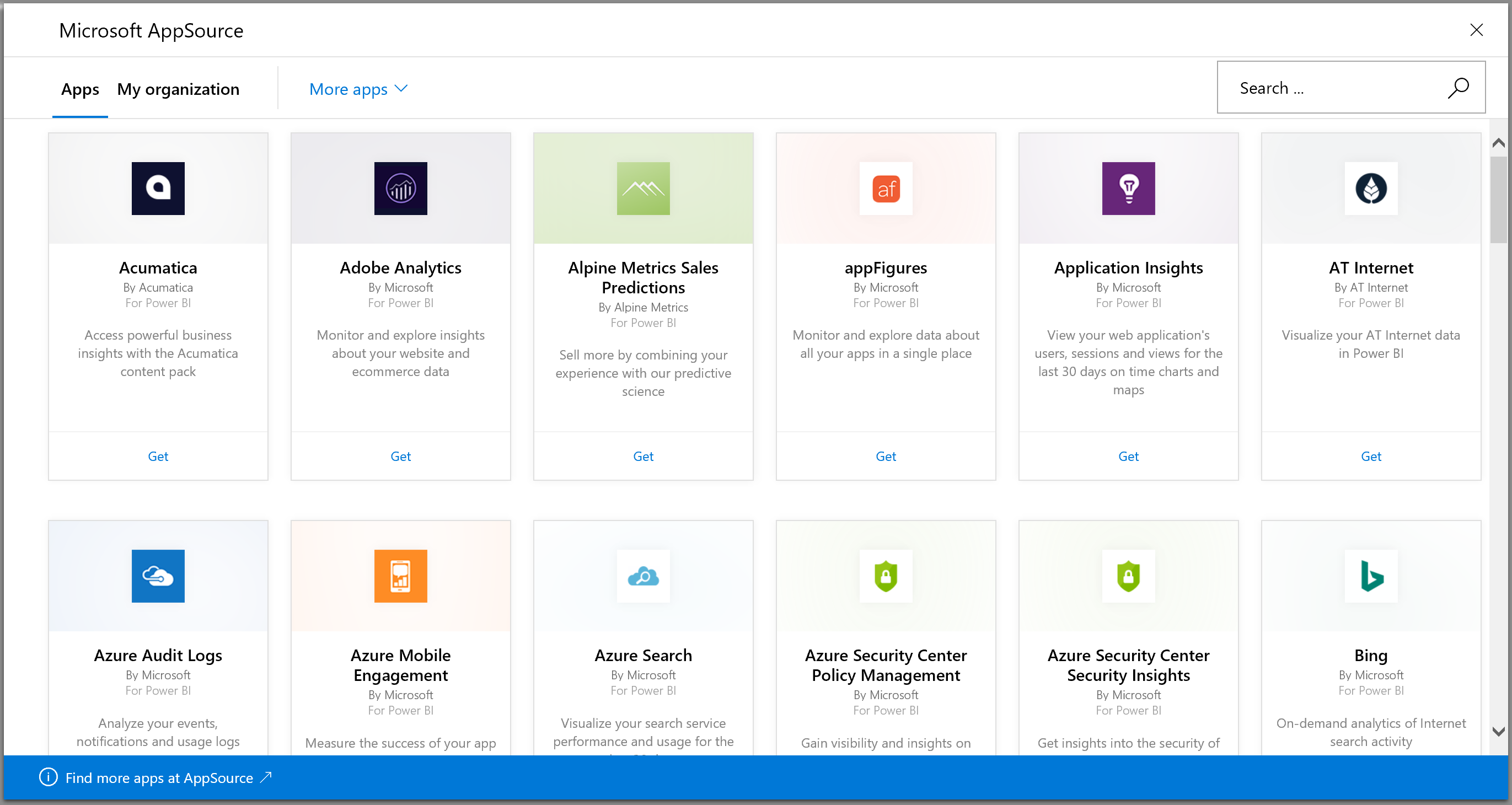
Setelah menginstal aplikasi, Anda dapat melihat dasbor dan laporan di aplikasi dan ruang kerja di layanan Power BI (https://powerbi.com). Kemudian, Anda juga dapat melihatnya di aplikasi seluler Power BI. Di ruang kerja, Anda dapat memodifikasi dasbor dan laporan untuk memenuhi kebutuhan organisasi Anda, lalu mendistribusikannya ke kolega sebagai aplikasi.
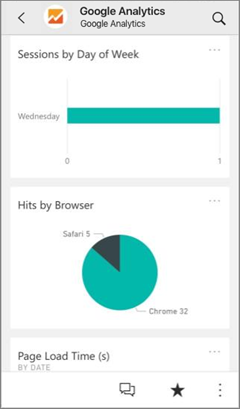
Mulai
Pilih Aplikasi di panel navigasi, lalu pilih Dapatkan aplikasi di sudut kanan atas.

Di aplikasi Power BI, pilih tab Aplikasi , dan cari layanan yang Anda inginkan.

Mengedit dasbor dan laporan
Setelah impor selesai, aplikasi baru akan muncul di halaman Aplikasi.
Pilih Aplikasi di panel navigasi, lalu pilih aplikasi.
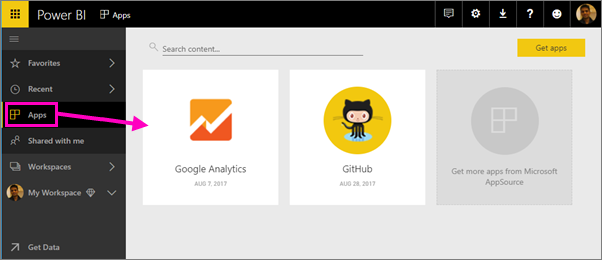
Anda dapat mengajukan pertanyaan dengan mengetik di kotak Tanya Jawab, atau memilih petak peta untuk membuka laporan yang mendasar.
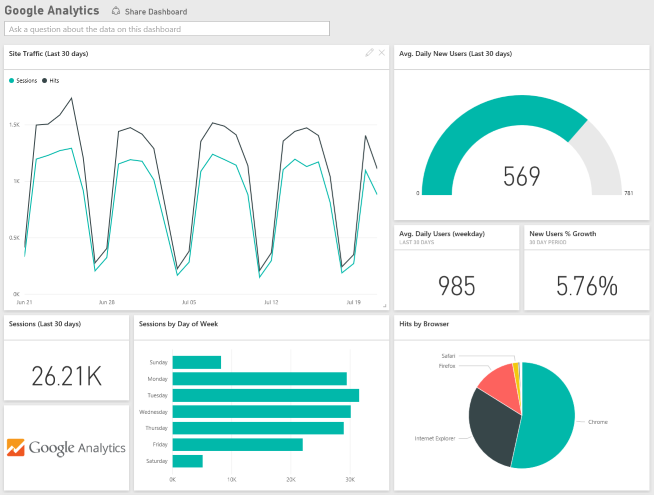
Ubah dasbor dan laporkan agar sesuai dengan kebutuhan organisasi Anda. Lalu, distribusikan aplikasi Anda ke kolega
Apa yang disertakan
Setelah menyambungkan ke layanan, Anda akan melihat aplikasi dan ruang kerja yang baru dibuat dengan dasbor, laporan, dan model semantik. Data dari layanan difokuskan pada skenario tertentu dan mungkin tidak menyertakan semua informasi dari layanan. Data dijadwalkan untuk di-refresh secara otomatis sekali per hari. Anda dapat mengontrol jadwal dengan memilih model semantik.
Anda juga dapat terhubung ke banyak layanan di Power BI Desktop, seperti Google Analytics, dan membuat dasbor dan laporan kustom Anda sendiri.
Untuk informasi selengkapnya tentang menyambungkan ke layanan tertentu, lihat halaman bantuan individual.
Pemecahan Masalah
Petak peta kosong: Saat Power BI pertama kali menyambungkan ke layanan, Anda mungkin melihat sekumpulan petak peta kosong di dasbor Anda. Jika Anda masih melihat dasbor kosong setelah dua jam, kemungkinan koneksi gagal. Jika Anda tidak melihat pesan kesalahan disertai informasi tentang memperbaiki masalah, ajukan tiket dukungan.
Pilih ikon tanda tanya (?) di sudut kanan atas >Dapatkan bantuan.
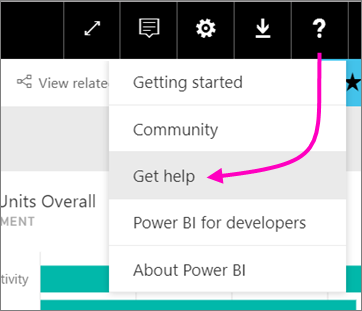
Informasi yang hilang: Dasbor dan laporan menyertakan konten dari layanan yang berfokus pada skenario tertentu. Jika Anda mencari metrik tertentu di aplikasi dan tidak melihatnya, tambahkan ide di halaman Dukungan Power BI.
Menyarankan layanan
Apakah Anda menggunakan layanan yang ingin Anda sarankan untuk aplikasi Power BI? Buka halaman Dukungan Power BI dan beri tahu kami.
Jika Anda tertarik untuk membuat aplikasi templat untuk mendistribusikan diri Anda sendiri, lihat Membuat aplikasi templat di Power BI. Mitra Power BI dapat membuat aplikasi Power BI dengan sedikit atau tanpa pengodean, dan menyebarkannya ke pelanggan Power BI.